Il y a de nombreuses occasions où nous avons des problèmes informatiques lorsque nous essayons de nous connecter au réseau. Cela signifie généralement que la vitesse n'est pas la meilleure, qu'il y a des coupures ou de l'instabilité. Mais parfois il peut aussi arriver que certains composants cessent de fonctionner ou que le système commence à échouer . Dans cet article, nous allons nous concentrer là-dessus. Nous allons parler d'un problème qui survient parfois aux utilisateurs lorsqu'ils connectent le Wi-Fi et remarquez que l'ordinateur ralentit. Nous expliquerons pourquoi cela se produit et ce que nous devons faire pour y remédier.
Pourquoi mon ordinateur est-il défectueux lors de l'utilisation du Wi-Fi
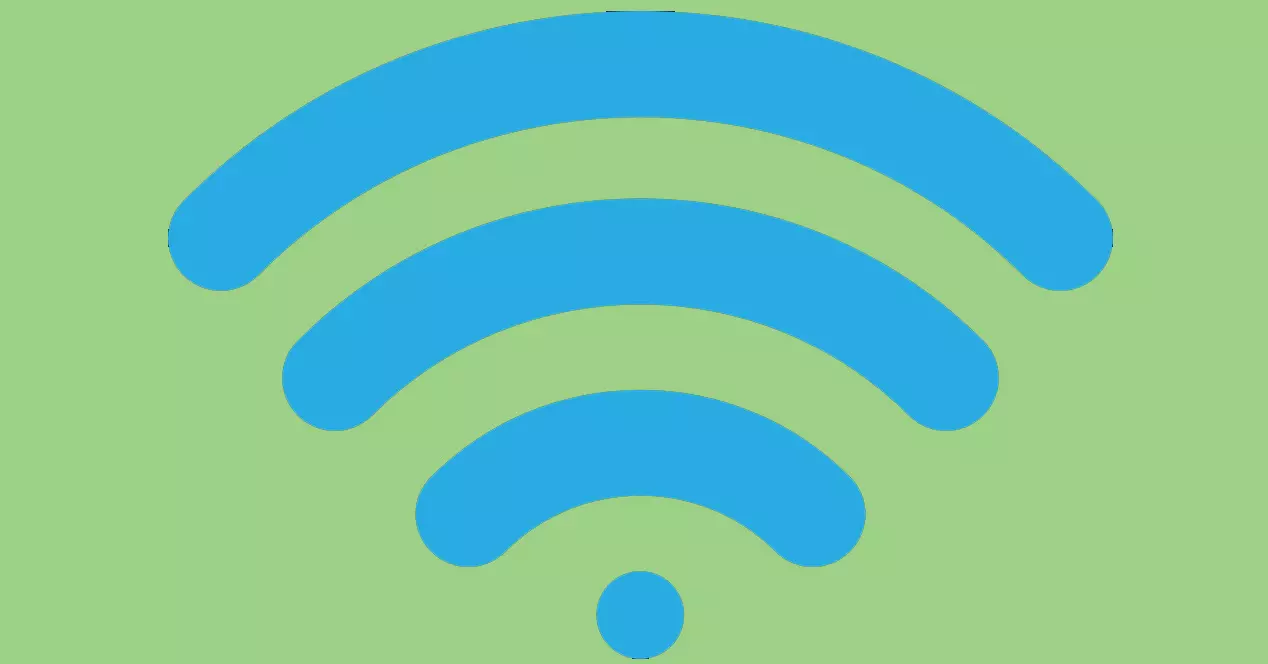
Les raisons pour lesquelles notre ordinateur commence à ralentir , se fait prendre ou nous voyons qu'il ne se passe pas comme il se doit lors de l'utilisation du Wi-Fi, sont différents. Il n'y a pas de raison unique, nous devrons donc identifier le problème ou essayer différentes solutions jusqu'à ce que nous voyions que cela fonctionne bien.
La première cause, l'une des plus courantes, est qu'il existe un certain type de malware sur l'ordinateur . Par exemple, il peut arriver que nous ayons un virus qui s'est infiltré lors de l'installation d'un programme non sécurisé, lors du téléchargement d'un fichier malveillant que nous avons reçu par courrier, etc. Cela entraînera un dysfonctionnement du système et peut attaquer des services et des processus spécifiques, comme l'utilisation du Wi-Fi ou du réseau en général.
Une autre raison très courante est que nous avons pilotes de carte réseau obsolètes . Cela empêche la carte Wi-Fi de fonctionner comme elle le devrait et des erreurs se produisent dans le système lorsque vous essayez de vous connecter ou d'utiliser certains programmes. Il peut même arriver que ces pilotes ne soient pas installés correctement.
D'un autre côté, quelque chose de similaire se produirait si Windows n'est pas bien mis à jour . Disposer du système d'exploitation avec la dernière version est également essentiel pour éviter les problèmes de toute nature, comme lors de la navigation sans fil sur Internet.
Si nous pensons à un problème dans le réseau Wi-Fi lui-même, l'une des causes peut être que nous utilisons un canal saturé . Notre équipe doit utiliser beaucoup plus de ressources pour se connecter, ce qui peut empêcher la carte réseau de fonctionner comme elle le devrait. Cette carte réseau peut même ne pas être physiquement connectée au port approprié.
Étapes pour empêcher le Wi-Fi de ralentir votre ordinateur
Après avoir expliqué les principales causes pour lesquelles le Wi-Fi peut ralentir l'ordinateur, parlons de ce que nous devons faire pour le résoudre. Quelques étapes essentielles qui peuvent nous aider à réduire ces problèmes et permettre à tout de fonctionner correctement. En règle générale, nous n'aurons rien à installer en plus, à l'exception des pilotes eux-mêmes au cas où ils ne seraient pas mis à jour ou d'un programme de sécurité.
windows Update
La première chose à vérifier est que nous avons Windows mis à jour correctement. Ceci est très important pour des performances optimales et également pour éviter certains problèmes pouvant apparaître lors de la navigation sans fil sur le réseau.
Pour cela, il faut aller dans Démarrer, entrer dans Paramètres, aller dans Mise à jour et sécurité et là, il nous montrera s'il existe ou non une version disponible que nous pouvons mettre à jour. De plus, si un fichier était en attente dans une mise à jour précédente et a donné une erreur, il apparaîtra également.

Ceci est très important pour éviter les conflits. Parfois, des erreurs apparaissent avec le Wi-Fi qui entravent le fonctionnement du système et cela est dû à une mise à jour qui a été détectée ou à un problème similaire qui ne lui permet pas de bien fonctionner.
Avoir les adaptateurs avec les dernières versions
Quelque chose de similaire peut se produire avec les pilotes de la carte Wi-Fi elle-même. Il peut planter si les pilotes sont obsolètes ou s'il y a eu un conflit dans l'installation. Par conséquent, nous devons le revoir et en cas de problème, le corriger.
Nous devons aller à Démarrer, nous entrons dans le Gestionnaire de périphériques, nous allons à Réseau adaptateurs et là, nous cherchons la carte sans fil correspondante. Vous n'avez qu'à cliquer avec le deuxième bouton de la souris et nous cliquons Mettre à jour le pilote .
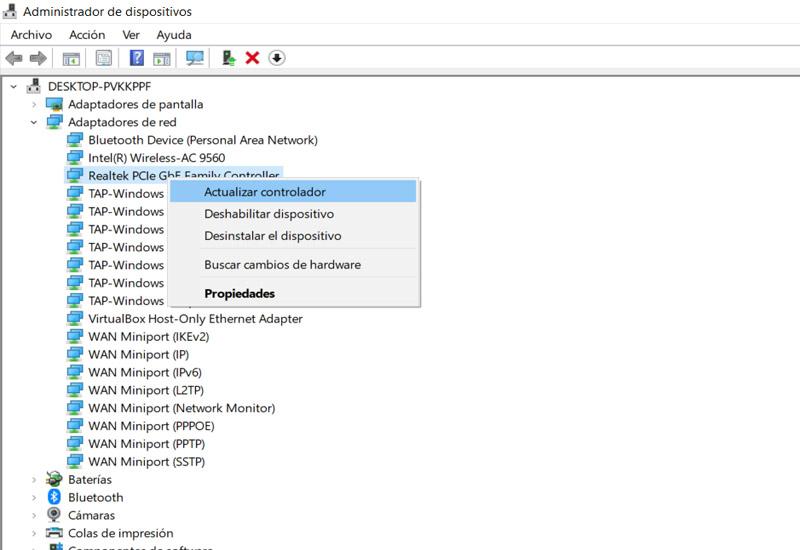
Si nous constatons que le problème persiste une fois que nous nous sommes assurés d'avoir la dernière version de la carte réseau, nous pouvons toujours cliquer sur Désactiver et les réactiver pour les réinstaller correctement. Il y a même l'option de réinitialisation du réseau que nous trouverons dans Paramètres et Réseau et Internet.
Maintenir la sécurité des équipements
Nous avons mentionné que l'une des causes courantes du ralentissement du Wi-Fi sur votre ordinateur est la présence de malware . Il existe des virus qui peuvent agir lorsque l'ordinateur se connecte au réseau et même en fonction de la carte réseau que nous utilisons.
Dans ce cas, ce que nous allons faire est un analyse complète de l'équipement . Nous devons utiliser un bon antivirus et rechercher les menaces. Par exemple, Windows Defender, Avast ou Bitdefender sont de bonnes solutions pour Windows et nous aideront à éviter l'entrée de logiciels malveillants et également à éliminer tous les virus possibles.
Si nous gardons l'équipement correctement protégé, nous pouvons éviter de nombreux types de problèmes. Bien que l'antivirus soit important, il est également important de toujours installer des programmes provenant de sources officielles et bien sûr de bon sens et d'éviter les problèmes.
Changer la bande Wi-Fi
La saturation du Chaînes Wi-Fi peut signifier que le réseau ne fonctionne pas correctement et que même l'ordinateur ralentit. Ici, nous devons prendre en compte la possibilité de choisir un canal moins saturé, ce qui signifie essentiellement qu'il n'est pas occupé par d'autres réseaux à proximité.
Mais aussi, une méthode très intéressante pour pouvoir se connecter sans problème au réseau et réduire les pannes, est de bien choisir le groupe nous utilisons. Si, par exemple, nous sommes connectés à la bande 2.4 GHz et qu'elle est très saturée, nous pouvons essayer la bande 5 GHz.
Cela peut nous permettre de nous connecter à un canal gratuit et les performances du réseau d'être optimales. C'est un facteur qui peut influencer de manière significative la vitesse et la qualité du signal.
Voir pour une défaillance physique ou essayez un autre connecteur
Pourrait-il y avoir un panne physique avec la carte réseau ? Généralement, cela se produit lorsque les connecteurs sont endommagés et que l'ordinateur ne le reconnaît pas correctement. Cela peut affecter les performances et gêner le fonctionnement de l'équipement ou rendre directement impossible la connexion.
Il peut également arriver que nous utilisions le mauvais port USB. Si notre adaptateur Wi-Fi permet l'utilisation de ports USB 3.0 et que nous utilisons un port 2.0, cela pourrait entraîner des défaillances et des limitations d'utilisation qui finissent par affecter le système lui-même.
Bref, on peut parfois voir que l'ordinateur ralentit lors de l'utilisation du Wi-Fi. Nous avons expliqué quelles sont les principales causes et quelles mesures nous devons prendre pour éviter que cela ne se produise et obtenir de bonnes performances dans les connexions.